python使用Plotly绘图工具绘制气泡图
今天来讲讲如何使用Python 绘图工具,Plotly来绘制气泡图。
气泡图的实现方法类似散点图的实现。修改散点图中点的大小,就变成气泡图。
实现代码如下:
import plotly as py import plotly.graph_objs as go pyplt = py.offline.plot trace0 = go.Scatter( x=[1, 2, 3, 4, 5, 6, 7], y=[8, 10, 12, 14, 16, 18, 20], mode='markers', marker=dict( size=[10, 14, 16, 18, 20, 42, 64], #设置气泡大小 ) ) data = [trace0] pyplt(data, filename='tmp/1.html')
会得到如下图所示的气泡图:
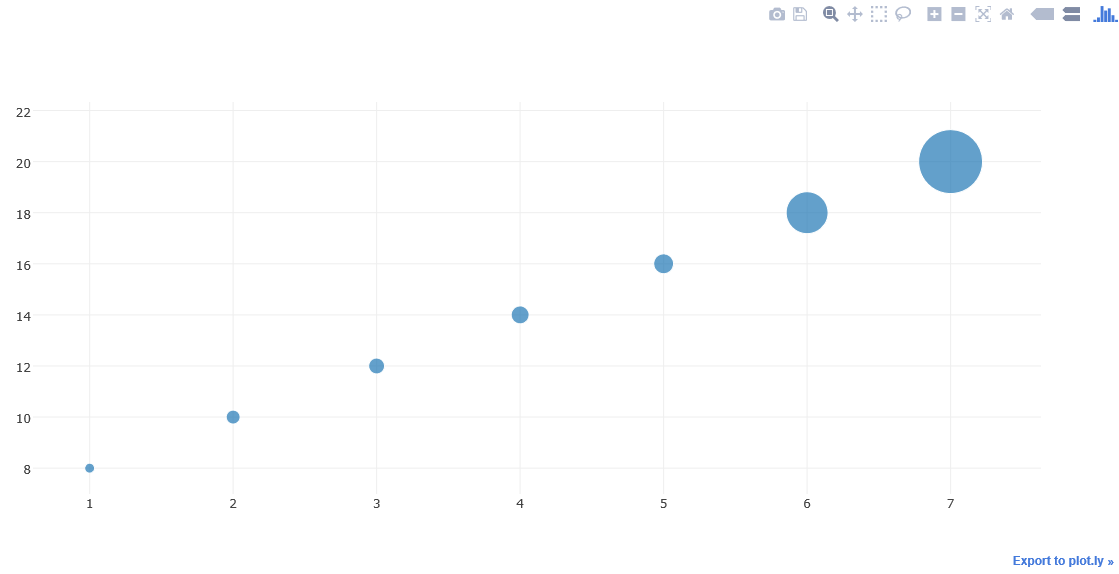
下面这个例子讲解如何设置气泡点的大小,颜色,还有提示文字,是否显示颜色条等信息
代码如下:
import plotly as py import plotly.graph_objs as go pyplt = py.offline.plot trace0 = go.Scatter( x=[1, 2, 3, 4], y=[10, 11, 12, 13], mode='markers', text=['第1个气泡<br>size: 40<br>这里可以填写内容', '第2个气泡<br>size: 60', '第3个气泡<br>size: 80', '第4个气泡<br>size: 100'], marker=dict( color= [120, 125, 130, 135], opacity=[1, 0.8, 0.6, 0.4], size=[40, 60, 80, 100], showscale= True, ) ) data = [trace0] pyplt(data, filename='tmp/1.html')
运行程序,得到如下图所示:

说明一下。
text可以指定每一个点,对应的悬浮窗文字信息(<br>表示换行)
color指定每个点的颜色,opacity指定点的透明度大小。
size 指定每个点的大小
showscale = True 表示显示右边的颜色条。
接下来讲解如何将气泡图进行缩放
调节大小通过设置参数sizeref进行设置的,当这个参数大于1时,将会减小气泡的大小。
当这个参数小于1时,将增大气泡的大小。
import plotly as py import plotly.graph_objs as go pyplt = py.offline.plot trace0 = go.Scatter( x=[1, 2, 3, 4], y=[10, 11, 12, 13], text=['A</br>size: 40</br>default', 'B</br>size: 60</br>default', 'C</br>size: 80</br>default', 'D</br>size: 100</br>default'], mode='markers', name='default', marker=dict( size=[400, 600, 800, 1000], sizemode='area', ) ) trace1 = go.Scatter( x=[1, 2, 3, 4], y=[14, 15, 16, 17], text=['A</br>size: 40</br>sizeref: 0.2', 'B</br>size: 60</br>sizeref: 0.2', 'C</br>size: 80</br>sizeref: 0.2', 'D</br>size: 100</br>sizeref: 0.2'], mode='markers', name = 'ref0.2', marker=dict( size=[400, 600, 800, 1000], sizeref=0.2, sizemode='area', ) ) trace2 = go.Scatter( x=[1, 2, 3, 4], y=[20, 21, 22, 23], text=['A</br>size: 40</br>sizeref: 2', 'B</br>size: 60</br>sizeref: 2', 'C</br>size: 80</br>sizeref: 2', 'D</br>size: 100</br>sizeref: 2'], mode='markers', name='ref2', marker=dict( size=[400, 600, 800, 1000], sizeref=2, sizemode='area', ) ) data = [trace0, trace1, trace2] pyplt(data, filename='tmp/1.html')
得到如下图所示:

参数sizeref=2 将气泡的大小设置为原来的1/2
参数sizemodes有两个值1.diameter和area这两个值。
1值按照直径缩放,2值按照表示面积进行缩放。
以上就是本文的全部内容,希望对大家的学习有所帮助,也希望大家多多支持我们。
赞 (0)

